30日間無料体験にお申込みいただくことで、4カメラまでの録画を30日間お試しいただけます。
下記お申し込みボタンからサーバーソフトの試用をお申し込みください。
お申込みいただいた後、サーバーソフトのダウンロードリンクをご案内します。
(1)ご案内したSK VMSサーバーインストーラを起動し、SK VMSサーバーをインストールしてください。
(2)ダウンロードページからダウンロードしたSK VMSクライアントインストーラを起動し、SK VMSクライアントをインストールしてください。
※サーバーソフトと、クライアントソフトは同一のPC上にインストールしても、別々のPC上にインストールしても構いません。
以上で、SK VMSのインストールは完了です。
(1)インストールしたSK VMSクライアントを起動します。
(2)起動後の画面から、「新規システム」をクリックします。
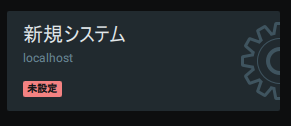
(3)新規システムのセットアップをクリックします。
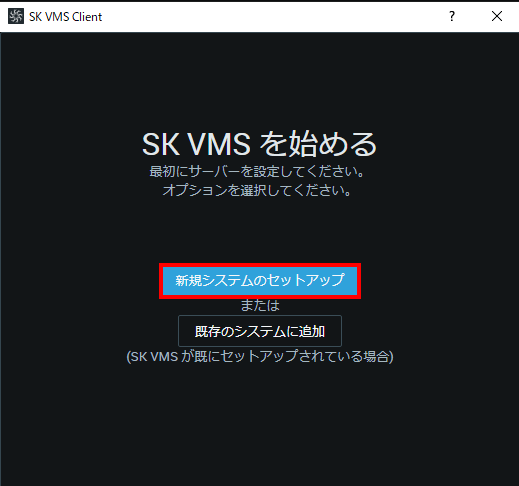
(4)サーバ名を設定します。
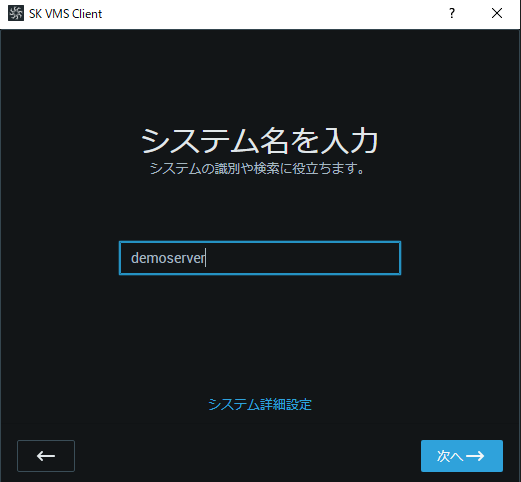
(5)管理者パスワードを設定します。
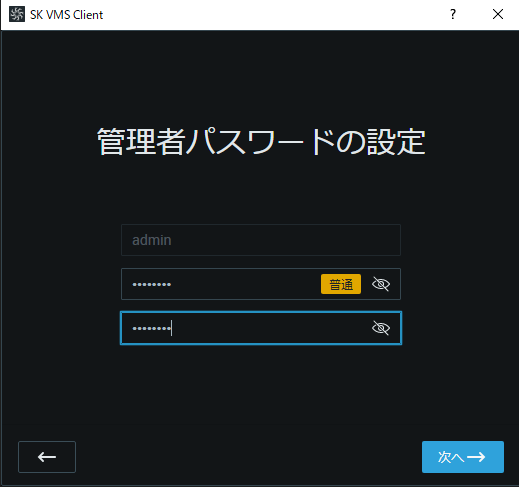
以上で、SK VMSサーバーのセットアップは完了です。
デモライセンスの適用には、クライアントソフトをインストールしたPCがインターネットに接続されている必要があります。
(1) 左上メインメニューをクリックし、「システム管理」を選択します。
(2)「ライセンス」タブを選択します。
(3)「無料ライセンスの有効化」をクリックします。
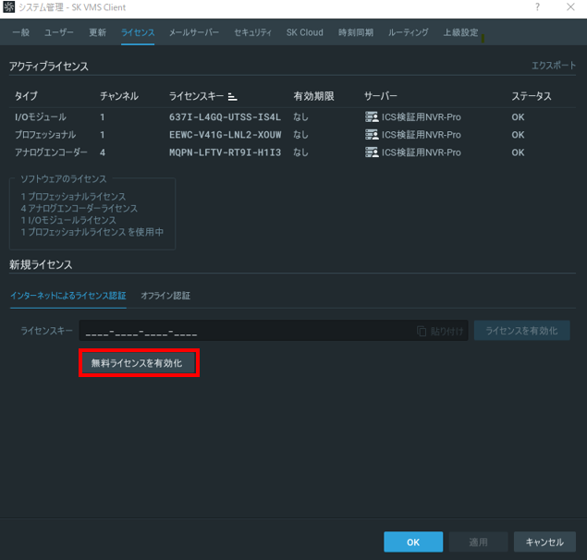
以上で、ライセンスの有効化は完了です。

いつもSK VMSをご利用いただき、ありがとうございます。 この度、AI機能搭載のプラグインモデル「 […]

SKVMSはネットワークカメラ以外にも、パトライトやスピーカーなど、さまざまなデバイスを接続して動作 […]

こんにちは!ネットワークカメラとIP監視カメラシステムのシステム・ケイです。 「監視カメラのピンぼけ […]

食品関連企業において、フードディフェンス※1やHACCP(ハサップ)※2対応の一環として、工場の稼働 […]